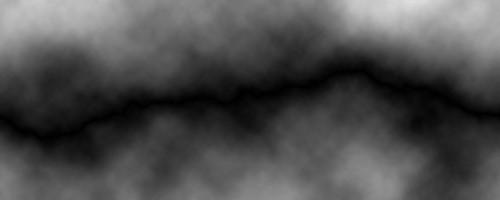-
Cómo crear Rayo Star Wars Fuerza Con Photoshop
-
Sables de luz no son los únicos efectos especiales de Star Wars que se puede crear en Photoshop. También puede crear el efecto de la fuerza del relámpago utilizado por Jedi oscuro y Señores Sith como el Conde Dooku y Darth Sidious lo largo de la saga. Este efecto se puede aplicar a cualquier foto o imagen que usted elija.
Instrucciones
1 Abrir un nuevo documento seleccionando "Archivo" y luego "Nuevo" o pulsando Ctrl + N (en un PC) o Cmd + N (en un Mac). Crear un nuevo documento con una anchura de 500 y una altura de 200. Asegúrese de que el color de primer plano se establece en negro y el color de fondo se establece en blanco. Si no es así puede restablecer a esta configuración presionando D en el teclado.
2 Seleccione la herramienta de degradado pulsando G en el teclado. Si la herramienta Cubo de pintura se establece como el valor por defecto, simplemente haga clic y mantenga pulsado el botón del ratón sobre el icono del cubo de la pintura a continuación, seleccione el icono de la herramienta de degradado. Establecer el gradiente de "Gradiente Lineal" y el tipo de degradado a "primer plano al fondo."
Haga clic y arrastre el cursor verticalmente desde la parte superior a la parte inferior de la imagen para crear un gradiente que es de color negro en la parte superior y blanco en la parte inferior.
4 Seleccione "Filtro" y luego "Render" y hacer clic en "Nubes de diferencia."
5
Invierta la imagen seleccionando "Imagen" y luego "Ajustes" y luego "Invertir" o pulsando Ctrl + I (en un PC) o Cmd + I (en un Mac).
6

Ajuste los niveles de gráficos seleccionando la opción "Imagen" y luego "Ajustes", luego "niveles" o pulsando Ctrl + L (en un PC) o Cmd + L (en Mac). El cuadro de diálogo se abrirá niveles. Ajuste el nivel de entrada media de 0,10 o arrastre la flecha de ajuste de nivel de centro de todo el camino a la derecha.7

Abrir una imagen a la que desea añadir la iluminación de la Fuerza. Es posible que desee el rayo a hacia arriba en lugar de izquierda a derecha. Si este es el caso, girar la imagen 90 grados hacia la izquierda al seleccionar "Imagen" y luego "Rotar lienzo" y seleccione "90 hacia la izquierda."8

Seleccione la herramienta Mover pulsando V en su teclado. Haga clic en la imagen del rayo y arrastrarlo a la imagen que desea añadir el efecto de un rayo a. El rayo aparecerá ahora como una segunda capa en la imagen.9

Cambiar el modo de fusión a "pantalla".10 Utilice la herramienta Mover de nuevo a la posición del rayo donde lo desee. También es posible que desee cambiar el tamaño o reorientar el rayo. La mejor manera de hacerlo es con la función Transformación libre. Seleccione "Editar" y luego "Transformación libre" o pulse Ctrl + L (en un PC) o Cmd + L (en Mac). Ajustar el tamaño y la orientación del rayo como mejor le parezca a continuación, pulse Intro o haga clic en la marca de verificación para aplicar los cambios.
11 Ahora que tiene el rayo en la posición, abra el menú Tono / Saturación al seleccionar "Imagen" y luego "Ajustes" y luego "Tono / Saturación" o pulsando Ctrl + T (en un PC) o Cmd + T (en Mac) .12

En el menú Tono / Saturación asegurarse de que "Colorear" se comprueba luego ajustar los controles deslizantes de tono y saturación hasta que llegue un rayo de color azul. En el ejemplo de una tonalidad de 229, Saturación de 89, y la ligereza de 0 se utilizan, pero se puede jugar con los valores hasta conseguir el efecto deseado.Consejos y advertencias
- Se puede crear una acción de Photoshop para este proceso para hacer la creación de múltiples rayos más fácil en el futuro.